翻訳は機械翻訳により提供されています。提供された翻訳内容と英語版の間で齟齬、不一致または矛盾がある場合、英語版が優先します。
ソースリビジョンオーバーライドでパイプラインを開始する
オーバーライドを使用して、パイプライン実行用に指定した特定のソースリビジョン ID でパイプラインを開始できます。例えば、CodeCommit ソースからの特定のコミット ID を処理するパイプラインを開始する場合、パイプラインの開始時にコミット ID をオーバーライドとして追加できます。
注記
入力変換エントリを使用してソースオーバーライドを作成し、パイプラインイベントの EventBridge revisionValueで を使用することもできます。ここで、 revisionValueはオブジェクトキー、コミット、またはイメージ ID のソースイベント変数から派生します。詳細については、、Amazon ECR ソースアクションと EventBridge リソース、イベントに対してソースを有効にした Amazon S3 ソースアクションへの接続または の手順に含まれる入力変換エントリのオプションステップを参照してくださいCodeCommit ソースアクションと EventBridge。
ソースリビジョンには revisionType として 4 つタイプがあります。
-
COMMIT_ID -
IMAGE_DIGEST -
S3_OBJECT_VERSION_ID -
S3_OBJECT_KEY
注記
COMMIT_ID タイプと IMAGE_DIGEST タイプのソースリビジョンの場合、ソースリビジョン ID は、すべてのブランチをまたいでリポジトリ内のすべてのコンテンツに適用されます。
注記
ソースリビジョンの S3_OBJECT_VERSION_ID タイプと S3_OBJECT_KEY タイプは、特定の ObjectKey と VersionID を持つソースを上書きするために、個別に使用することも、一緒に使用することもできます。S3_OBJECT_KEY の場合、設定パラメータ AllowOverrideForS3ObjectKey を true に設定する必要があります。S3 のソース設定パラメータの詳細については、「設定パラメータ 」を参照してください。
ソースリビジョンオーバーライドでパイプラインを開始する (コンソール)
パイプラインを手動で開始し、最新のリビジョンをパイプラインにより実行するには
にサインイン AWS Management Console し、http://console.aws.amazon.com/codesuite/codepipeline/home
で CodePipeline コンソールを開きます。 -
[Name] で、開始するパイプラインの名前を選択します。
-
パイプラインの詳細ページで、[Release change] を選択します。[リリース変更: を選択すると、[リリース変更] ウィンドウが開きます。[ソースリビジョンオーバーライド: では、矢印を選択してフィールドを展開します。[ソース] に、ソースリビジョン ID を入力します。例えば、パイプラインに CodeCommit ソースがある場合は、使用するフィールドからコミット ID を選択します。
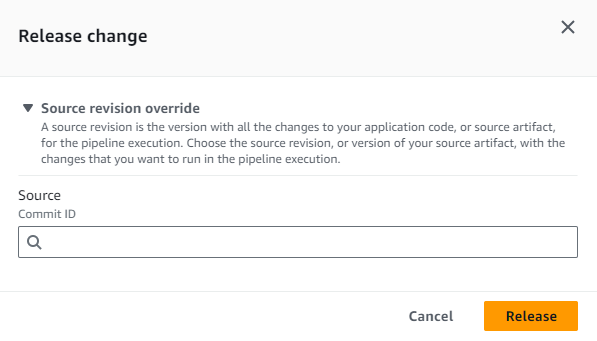
ソースリビジョンオーバーライドでパイプラインを開始する (CLI)
パイプラインを手動で開始し、パイプラインを通じてアーティファクトの指定したソースリビジョン ID を実行するには
-
ターミナル (Linux、macOS、または Unix) またはコマンドプロンプト (Windows) を開き、 AWS CLI を使用して start-pipeline-execution コマンドを実行し、開始するパイプラインの名前を指定します。また、--source-revisions 引数を使用して、ソースリビジョン ID を指定することもできます。ソースリビジョンは、actionName、revisionType、oおよび revisionValue で構成されます。有効な れヴぃしおnType の値は
COMMIT_ID | IMAGE_DIGEST | S3_OBJECT_VERSION_ID | S3_OBJECT_KEYです。次の例では、codecommit-pipeline という名前のパイプラインを通じて、指定した変更の実行を開始します。次のコマンドは、ソースアクション名を Source、リビジョンタイプを
COMMIT_IDに、コミット ID を78a25c18755ccac3f2a9eec099dEXAMPLEに設定します。aws codepipeline start-pipeline-execution --name codecommit-pipeline --source-revisions actionName=Source,revisionType=COMMIT_ID,revisionValue=78a25c18755ccac3f2a9eec099dEXAMPLE --region us-west-1 -
成功したかどうかを確認するには、返されたオブジェクトを表示します。このコマンドでは、以下のような 実行 ID が返ります。
{ "pipelineExecutionId":"c53dbd42-This-Is-An-Example"}注記
パイプラインを開始したら、CodePipeline コンソールで、または get-pipeline-state コマンドを実行して、進行状況をモニタリングできます。詳細については、「パイプラインを表示する (コンソール)」および「パイプラインの詳細と履歴を表示する (CLI)」を参照してください。